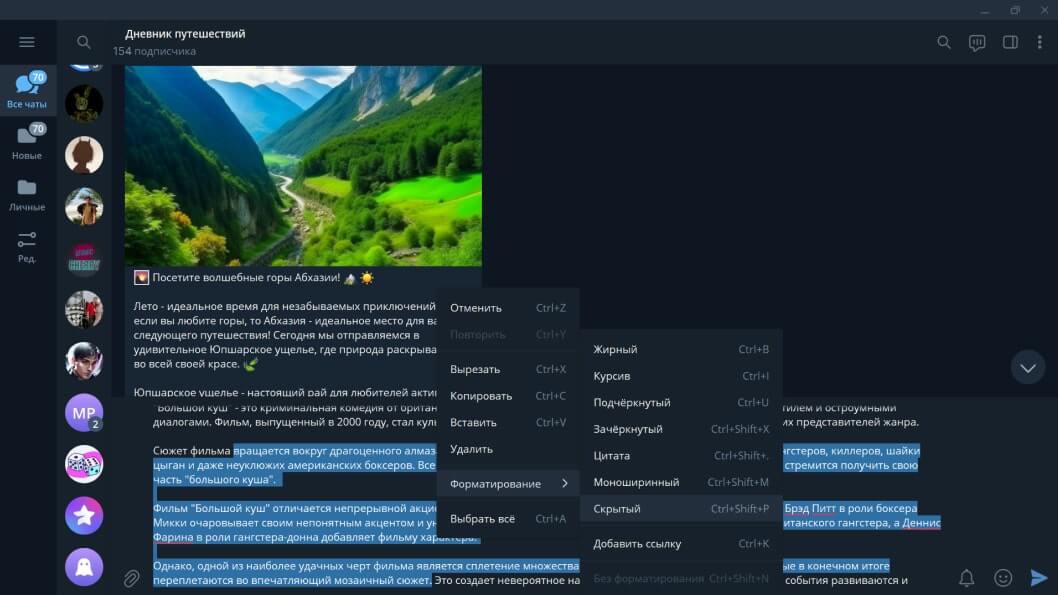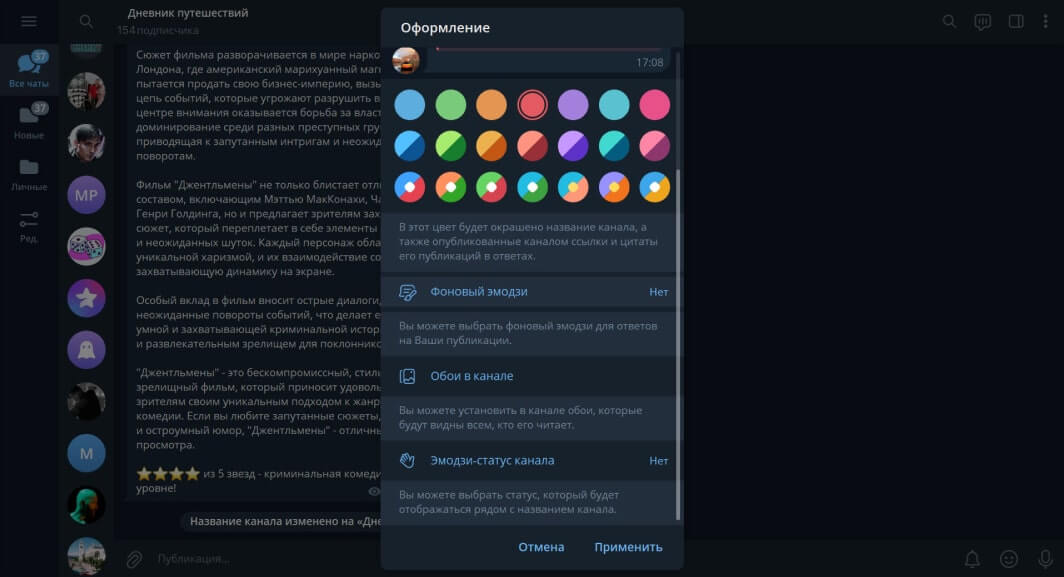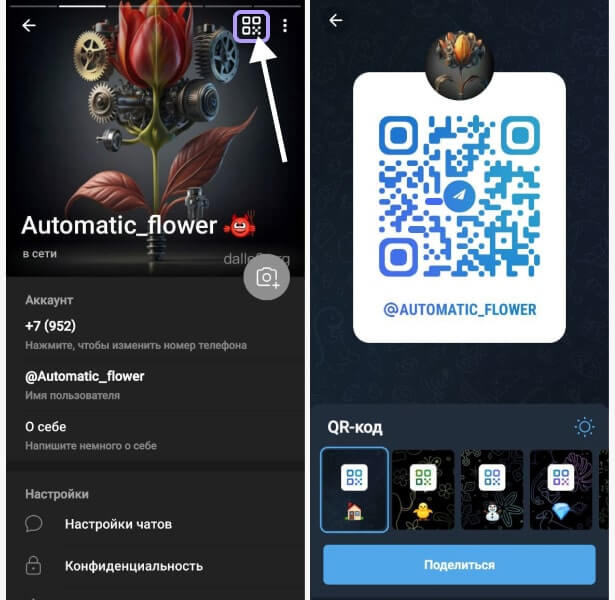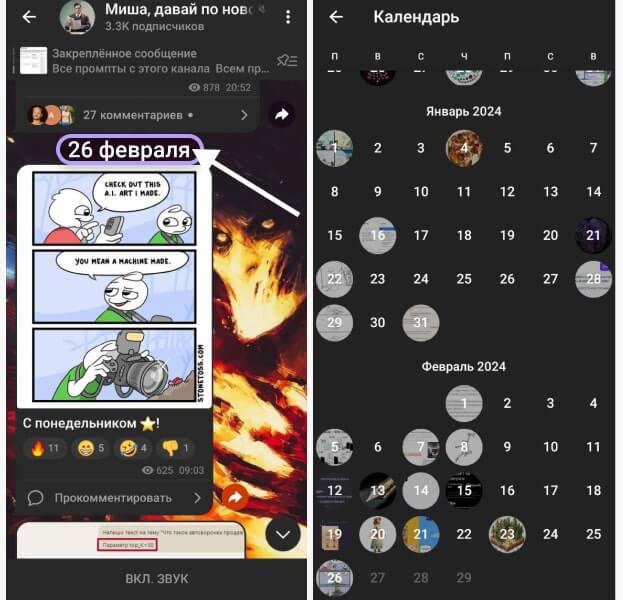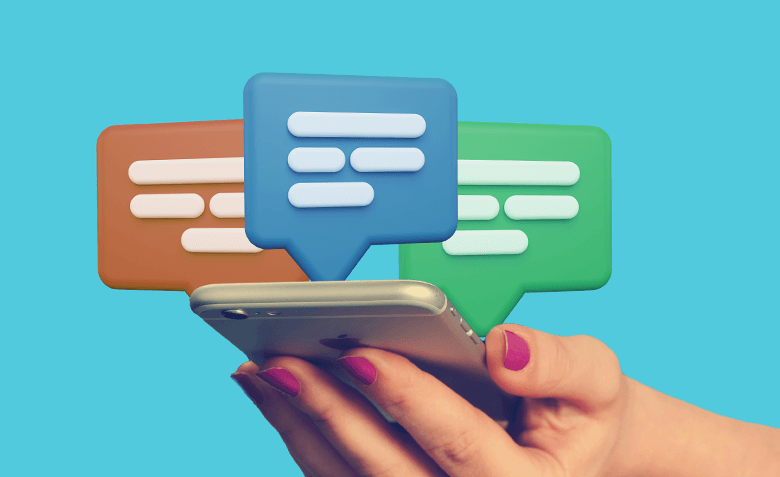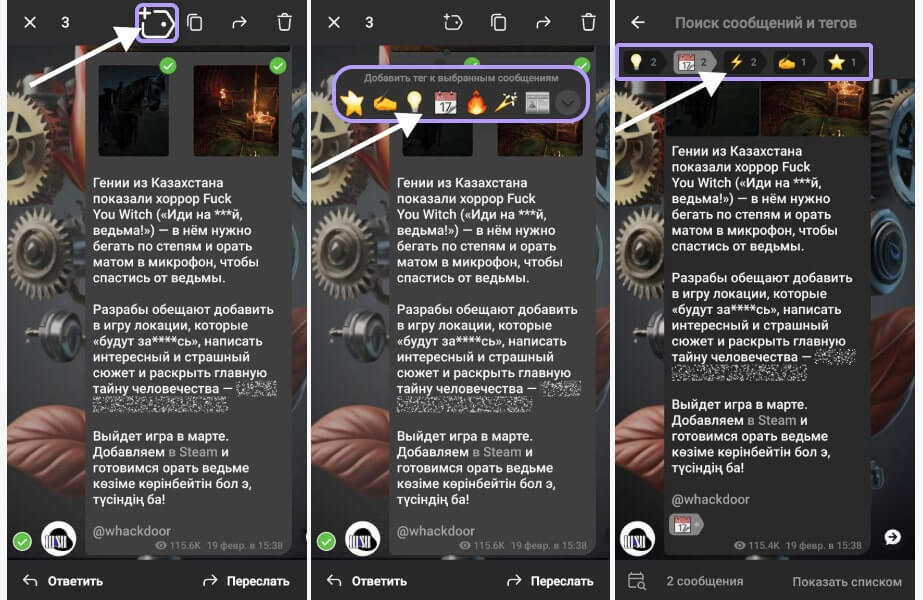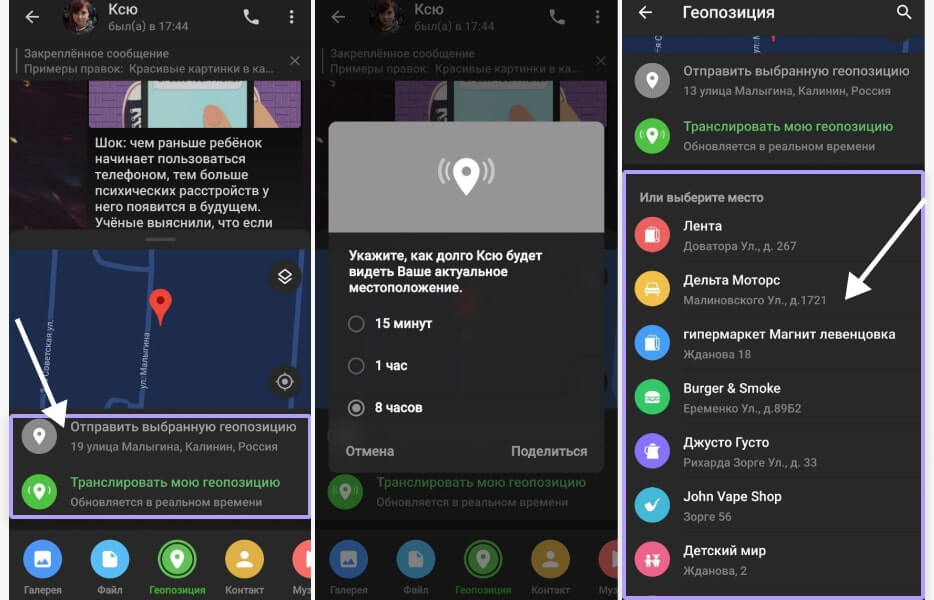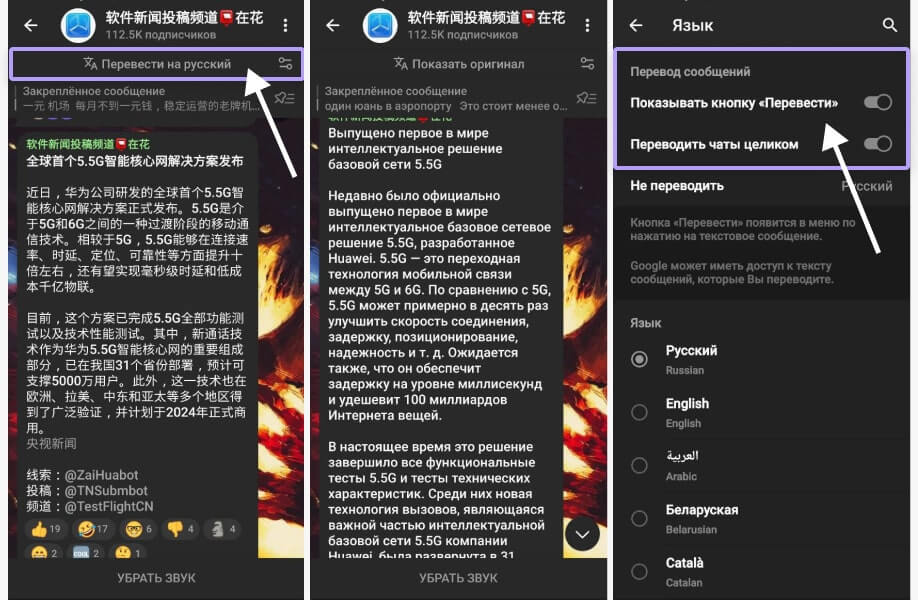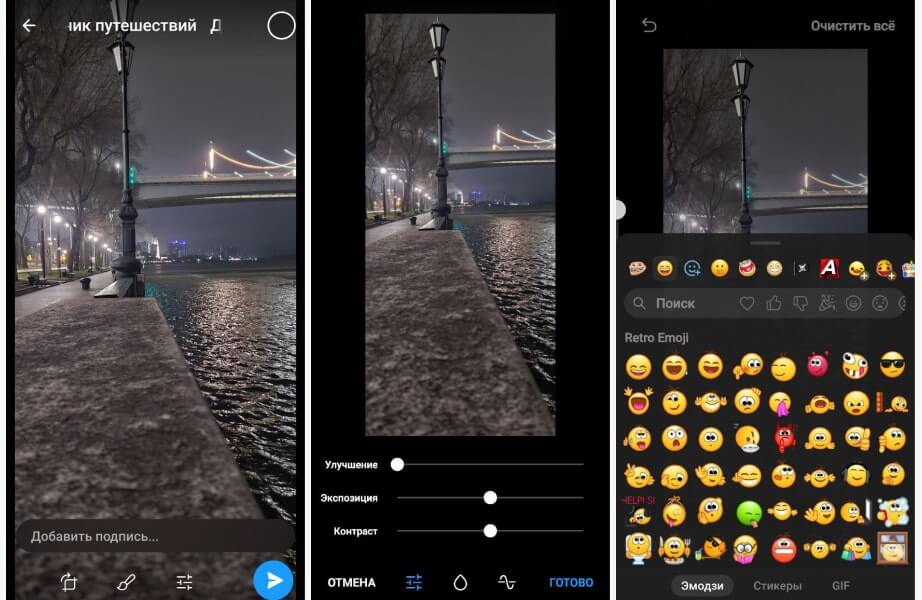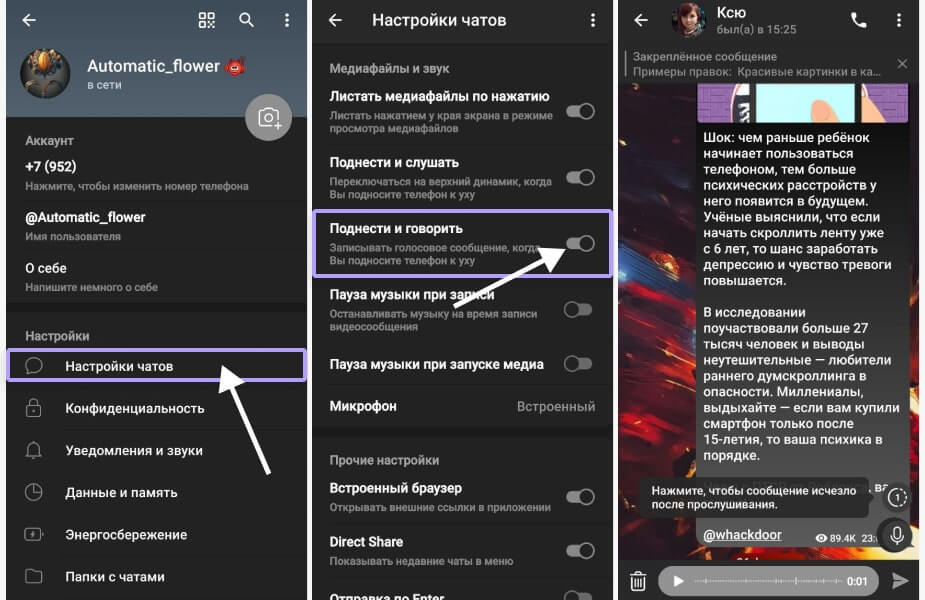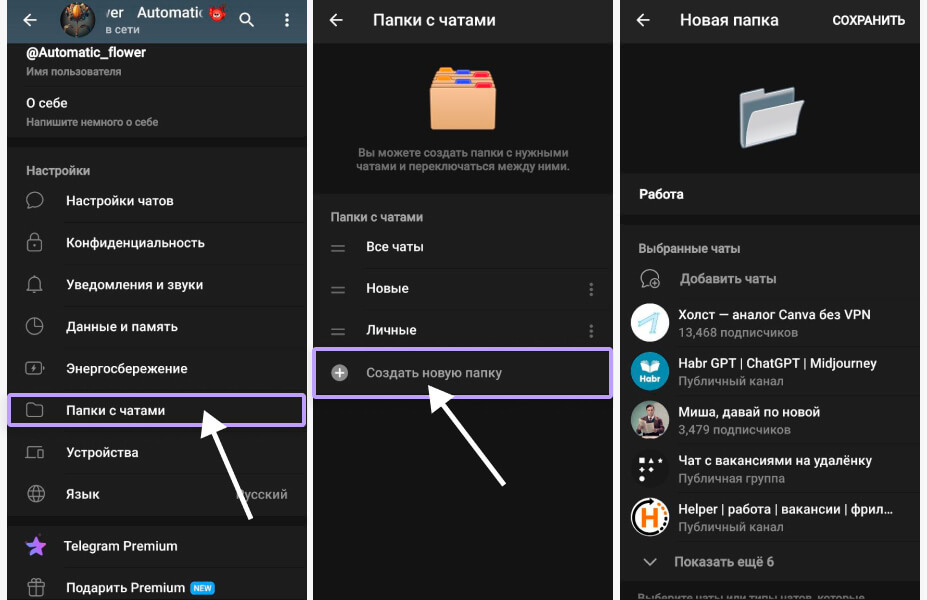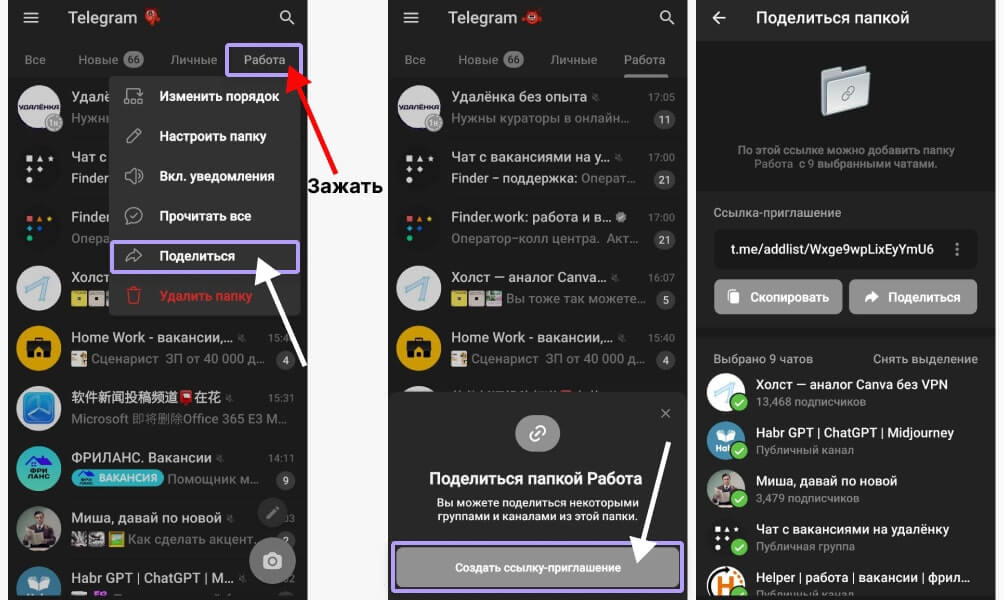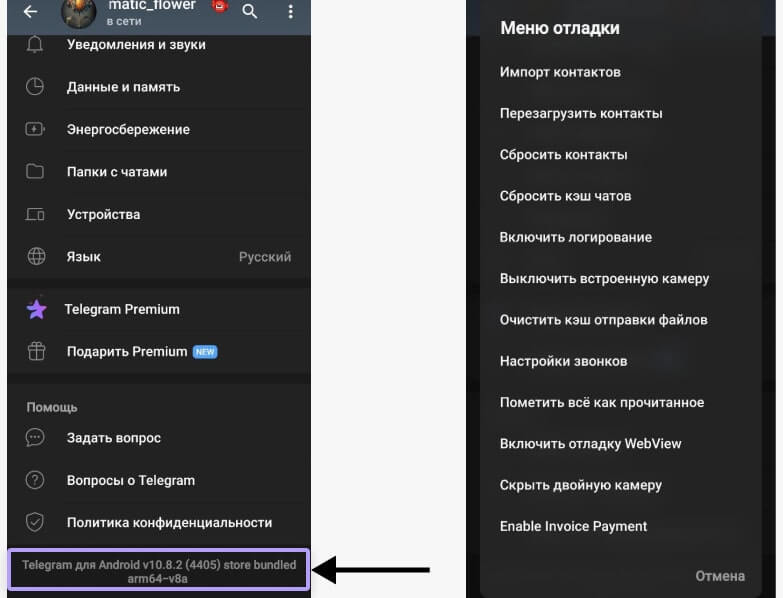Многие используют Telegram только для обмена сообщениями — и упускают из виду множество дополнительных функций, которые могут значительно облегчить и улучшить использование мессенджера. Рассказываем про неочевидные возможности Telegram, которые стоит начать использовать уже сейчас.
12 лайфхаков Telegram — неочевидные фишки и способы использования
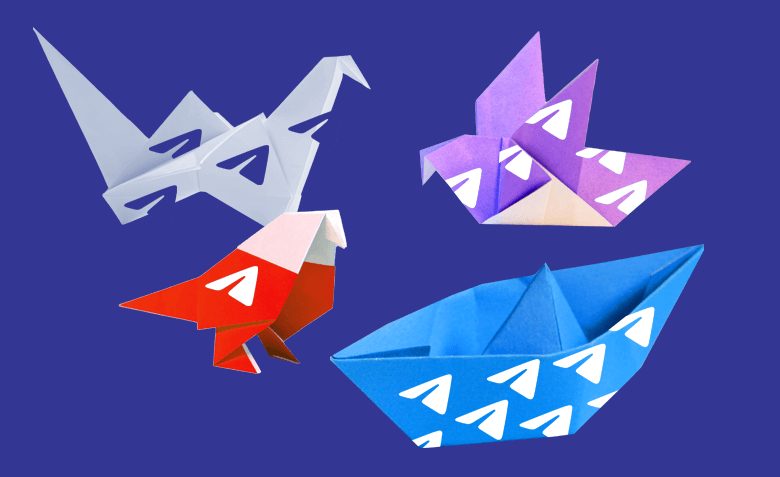
Скрытый текст
В Telegram есть возможность скрыть часть сообщения или пост полностью. Это может быть полезно при отправке сообщений с содержанием спойлеров, конфиденциальной информации или любой другой части текста, которую вы хотели бы скрыть от посторонних глаз.
Как сделать. Чтобы отправить невидимый текст, воспользуйтесь функцией форматирования текста в мессенджере. Как это сделать, подробно объяснили в отдельной статье «Как сделать скрытый текст в Telegram».
Спрятать, кстати, можно не только текст, но также фото и видео.
Как использовать бизнесу. Бизнес может использовать функцию для организации конкурсов или викторин, например, чтобы размещать ответы на вопросы или загадки под невидимой плашкой. В этом случае участники могут отправлять свои варианты, а затем открывать скрытый текст и узнавать правильный ответ.
Также можно спрятать сюжет фильма, подробности лекции или подкаста от пользователей, чтобы предоставить им возможность выбора — прочитать саммари сразу или сначала посмотреть.
Ещё скрытый текст, фото или видео используют, чтобы повысить активность аудитории и развлечь её. Для этого скрывают шутку, смешную картинку по теме или ролик.
Оформление канала: обои, цветовая схема, фоновый эмодзи
Еще одна интересная функция Telegram — изменить оформление канала или группы. Это позволяет администраторам настроить внешний вид канала, делая его более необычным и соответствующим своей тематике.
Как сделать. Зайдите в настройки канала и затем в соответствующий раздел. Здесь можно выбрать новые обои, изменить цветовую схему, а также установить фоновые эмодзи.
Изменить оформление можно только при достижении повышенного уровня. Для этого Premium-подписчики должны проголосовать за канал по ссылке, которая доступна в настройках оформления или в настройках канала.
Как использовать бизнесу. Красивое оформление Telegram-канала помогает создать уникальный и запоминающийся образ бренда или эксперта. Например, адаптировать цвета и стиль аккаунта под корпоративный стиль компании.
QR-код в качестве визитки
Вы можете создать и отправлять специально сгенерированный QR-код, который будет содержать контактный номер или ссылку на ваш профиль или канал в Telegram.
Как сделать. Зайдите в свой профиль и нажмите на значок QR-кода. В новом окне появится QR-код и кнопка «Поделиться».
Также вы можете изменить фон, на котором будет отображаться ваш QR-код.
Как использовать бизнесу. QR-код можно разместить где угодно — это оптимизирует процесс по продвижению каналу. Людям будет проще подписываться на аккаунт бренда в Telegram и добавлять его в контакты.
Например, QR-код канала можно разместить даже на дверях офлайн-точки (магазина, офиса), на сайте, в соцсетях и в других мессенджерах.
Поиск нужного сообщения/публикации по календарю
Пользователи могут просто выбрать конкретную дату на календаре и получить список всех сообщений или публикаций, отправленных в этот день.
Как сделать. Для использования этой функции достаточно открыть нужный чат или канал, где надо найти сообщение, и нажать на нужную дату.
Есть и другой способ поиска по календарю. Нажмите на три точки в канале, выберите «Поиск». Затем кликните на календарик с лупой — это и будет поиск по календарю. Выберите нужную дату. Telegram отобразит все сообщения или публикации, отправленные в конкретный день.
Как использовать бизнесу. Это удобно, если нужно найти какую-то информацию, отправленную в конкретный период. Например, обсуждение проекта или договоренности с партнерами.
Напоминание в чате «Избранное»
Функция позволяет пользователям устанавливать напоминания в чате «Избранное», чтобы не забывать о важных событиях и задачах. Когда наступит указанное время — придёт уведомление в чате.
Как сделать. Перейдите в «Избранное» и введите сообщение с упоминанием события, к которому необходимо установить напоминание. Затем зажмите кнопку отправки и выберите опцию «Задать напоминание».
После этого вы можете выбрать дату и время, когда нужно получить уведомление о данном событии. Telegram установит напоминание и сообщит о нем в указанное время.
Как использовать бизнесу. Эта функция подходит только для личного пользования — вы можете применять её как инструмент тайм-менеджмента.
Тег к сохраненному сообщению в чате «Избранное»
К сохранённым сообщениям в чате «Избранное» можно добавлять теги, чтобы группировать их. Функция доступна только тем, у кого есть подписка Telegram Premium.
Как сделать. Тег-эмодзи можно прикрепить при пересылке сообщения в «Избранное» или к тем постам, которые уже есть в чате.
Чтобы пометить сообщение тегом, перейдите в чат «Избранное» нажмите на сообщение, которое нужно пометить тегом. После выделения сообщения вверху появится планка инструментов: выберите нужный тег и отметьте пост.
Чтобы перейти к отмеченным сообщениям, нажмите на значок лупы «Поиск сообщений и тегов».
Как использовать бизнесу. Эта функция подходит только для личного пользования. Она помогает удобно организовать чат «Избранное», использовать его как сервис для заметок и быстро искать в нём нужную информацию.
Отправка геометки
Пользователи Telegram могут отправлять свое текущее местоположение на карте в чаты или группы. Это удобный способ поделиться своим местоположением с друзьями, семьей или коллегами, а также получить информацию о местонахождении других пользователей, компаний, мест, мероприятий.
Как сделать. Для отправки геометки откройте чат или группу, куда хотите отправить местоположение. Затем нажмите на значок «Прикрепить файл» и выберите опцию «Геопозиция».
После этого можно отправить текущее местоположение либо выбрать «Транслировать мою геопозицию». В настройках трансляции геопозиции можно выбрать, как долго участники группы смогут видеть, где вы находитесь, даже если приложение закрыто. После выбора местоположения нажмите кнопку «Поделиться», чтобы передать геометку в чат.
Как использовать бизнесу. Опция может быть полезна для навигации клиентов или при организации встреч. Её могут использовать менеджеры по работе с клиентами, которые проводят очные консультации в офисе или на нейтральной территории.
Встроенный переводчик
Переводчик в Telegram — это функция, которая позволяет пользователям переводить текстовые сообщения на разные языки прямо внутри приложения, без необходимости использования дополнительных приложений или сервисов.
Как сделать. Чтобы воспользоваться встроенным переводчиком в Telegram, достаточно зайти в любой канал не на русском языке и нажать на плашке вверху чата «Перевести на русский». Telegram автоматически переведёт выделенный текст на выбранный язык прямо в чате.
Чтобы это произошло автоматически, в настройках языка у вас должно быть включено «Показывать кнопку “Перевести” и “Переводить чаты целиком”». Обычно эта функция включена по умолчанию.
Как использовать бизнесу. Бизнесы, работающие с международными клиентами или партнерами, могут использовать встроенный переводчик для облегчения коммуникации на разных языках.
Встроенный редактор изображений
Редактор изображений в Telegram — удобная функция с базовыми инструментами. Она позволяет редактировать изображения прямо внутри мессенджера перед их отправкой в чатах или каналах, не переходя в сторонние редакторы.
Как сделать. Для использования редактора откройте чат или канал, в который вы хотите отправить изображение. Затем нажмите «Прикрепить файл» и выберите изображение из галереи (либо сделайте новое фото).
Чтобы открыть редактор, нажмите на изображение.Внизу появится панель инструментов: кадрирование, рисунок, настройки контрастности. Примените нужные инструменты и эффекты, а затем сохраните изменения и отправите картинку в группу или канал.
Как использовать бизнесу. При помощи встроенного редактора изображений можно быстро улучшить качество картинки, обрезать ненужные части, добавить подписи. Для таких базовых задач не придётся привлекать дизайнера: SMM-щик сам может быстро обработать изображение, чтобы она стала более понятной и привлекательной. Например, при переписке с клиентом, который направляется в магазин, можно сфотографировать здание и быстро нарисовать стрелки, чтобы показать нужный вход. Или подчеркнуть имя победителя конкурса на скрине с участниками.
Голосовые сообщения, не снимая перчаток
Ещё одна полезная фишка Telegram, которая пригодится в холодное время года. Раньше, чтобы ответить на сообщение, нужно было снимать перчатки (или использовать специальные сенсорные). Теперь в Telegram отправить голосовое сообщение стало намного проще: нужно просто поднести телефон к уху и записать голосовое сообщение.
Как сделать. Для использования этой функции включите опцию «Поднести и говорить» в настройках чатов. После этого вы сможете просто поднести телефон к уху, подождать сигнал и начать говорить. Запись голосового сообщения завершается, когда пользователь отводит телефон от уха. Когда голосовое сообщение записано, появится две опции на выбор: «Отправить запись» или «Удалить запись».
Как использовать бизнесу. Функция удобна, если нужно быстро поделиться информацией или если голосовые сообщения часто публикуются на канале. Например, брокер может прислать в канал голосовое, чтобы поделиться быстрым сигналом к покупке или продаже акций. Также удобно пользоваться функцией для работы с коллегами — например, быстро озвучить задачи на рабочий день или повестку ближайшего созвона. Если, конечно, отправка голосовых сообщений не противоречит внутренним правилам коммуникации, принятым в вашей компании.
Папки, которыми можно поделиться
Пользователи Telegram могут создавать папки с множеством чатов и делиться ими с друзьями, коллегами или подписчиками. Для этого достаточно создать ссылку — и те, кому папка будет отправлена, смогут присоединиться сразу ко всем группам и каналам (если они не закрытые) или сохранить их себе на будущее.
Как сделать. Сначала необходимо создать обычную папку. Для этого в настройках выберите «Папки с чатами» и нажмите «Создать новую папку».
Затем в открывшемся меню введите название папки и добавьте в неё чаты и каналы. В каждую папку можно поместить до 200 чатов и каналов, а один и тот же канал можно добавить в разные папки.
Чтобы поделиться папкой, вернитесь в настройки, перейдите в «Папки с чатами», выберите нужную и нажмите «Поделиться». Либо вернитесь в список чатов, нажмите папку, которой хотите поделиться, и в выпадающем меню выберите «Поделиться». Затем кликните «Создать ссылку-приглашение»: мессенджер сгенерирует новую ссылку-приглашение, которой можно поделиться в Telegram, электронной почте, WhatsApp и т.д. Либо скопировать эту ссылку и разослать по любым каналам самостоятельно.
Как использовать бизнесу. В бизнесе удобно использовать эту функцию для группирования чатов и каналов по тематике, проектам или категориям — облегчит управление большим количеством групп.
Также поделиться папкой с каналами можно в рекламных целях. Для этого обычно готовится и оплачивается посев, собираются каналы для рекламы и создаётся папка. В посте можно рассказать, какие интересные и полезные каналы собраны в папке, и предложить пользователю присоединиться к ним. Подписчику удобнее и проще подписаться сразу на несколько каналов с помощью папки, чем открывать их вручную и подписываться на каждый отдельно.
Секретное меню
В Telegram есть скрытое меню, доступ к которому даёт дополнительные функции, не доступные в обычном интерфейсе. Одна из наиболее полезных функций такого секретного меню — возможность прочитать все чаты сразу.
Как сделать. Перейдите в «Настройки», пролистайте вниз до самого конца, где указана версия приложения. Далее нужно удерживайте палец на надписи с версией приложения, пока не появится надпись «Снова удерживайте, чтобы открыть меню отладки» — и снова удерживайте, пока не откроется секретное меню.
В этом меню вы можете:
- импортировать, перезагрузить, сбросить контакты;
- сбросить кэш чатов;
- выключить встроенную камеру;
- очистить кэш отправки файлов;
- пометить все как прочитанное;
- скрыть двойную камеру.
Важно помнить, что использование функций из скрытого меню требует осторожности. Не стоит бездумно нажимать на все доступные опции, чтобы избежать нежелательных изменений или ошибок в настройках приложения.
СВЕЖИЕ СТАТЬИ
Не пропускайте новые статьи
Подписывайтесь на соцсети
Делимся новостями и свежими статьями, рассказываем о новинках сервиса
«Честно» — авторская рассылка от редакции Unisender
Искренние письма о работе и жизни. Свежие статьи из блога. Эксклюзивные кейсы и интервью с экспертами диджитала.